前言
常见的linux国产修改版本下载系统,有深度的linux()、红旗Linux、银河麒麟、中标麒麟Linux、统信UOS。大家可能听说过深度linux,在众多国产linux修改版本中,深度的体验可以说算得上不错的。而统信UOS开发和维护是深度团队,只不过是社区版系统,而统信UOS是商业版系统。今天我们来看看统信UOS怎么安装的,其它就不介绍了,进入正题。
一、下载系统镜像
1、如图所示,登陆网址点击下载,下载建议点击“官方下载”,速度是比较快的。
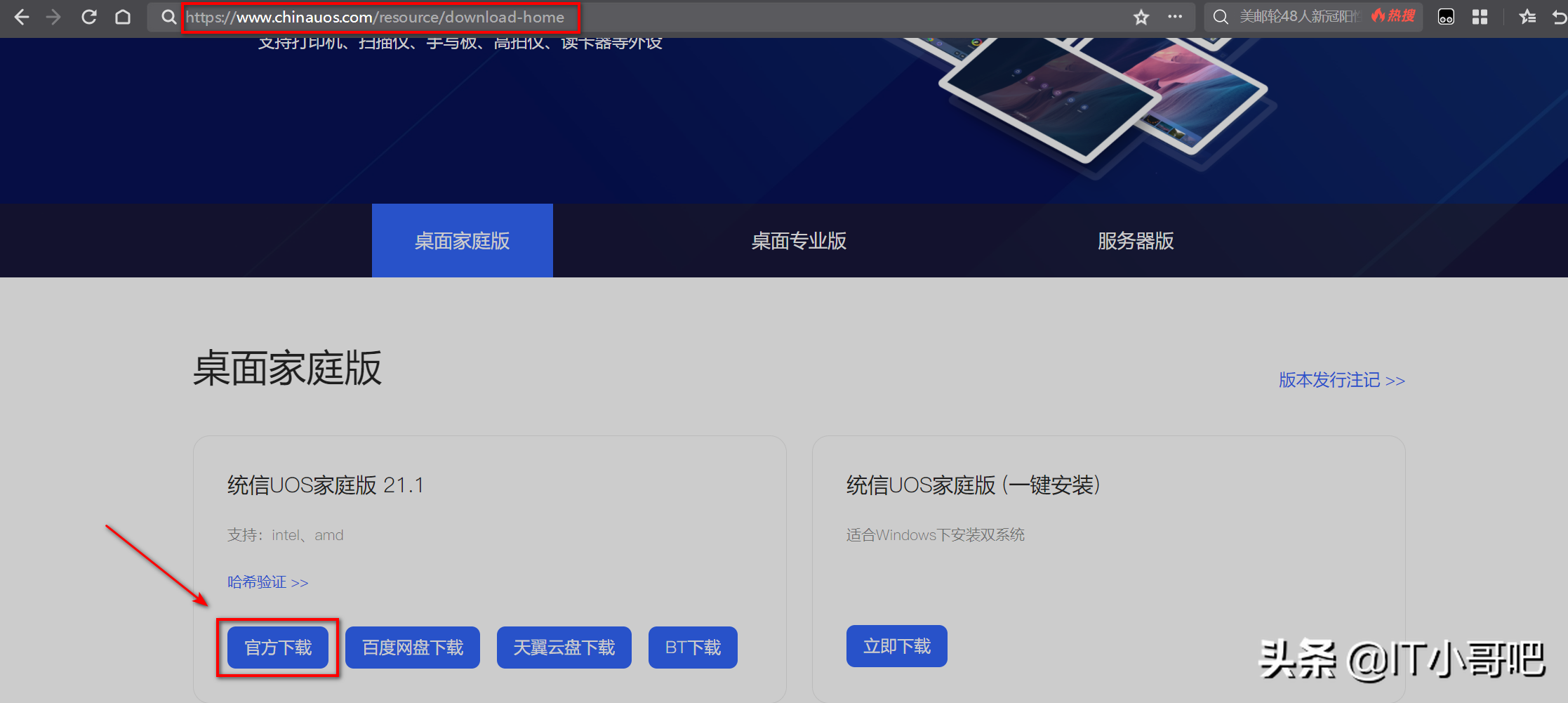
2、UOS系统下载完毕,大小4G左右的一个ISO文件。

二、下载系统镜像写入U盘的工具
1、如下图所示,进入深度启动盘制作工具页面下载-boot-maker这个工具,根据自己的系统点击链接下载,我这里是系统所以点击的是下载那个链接。
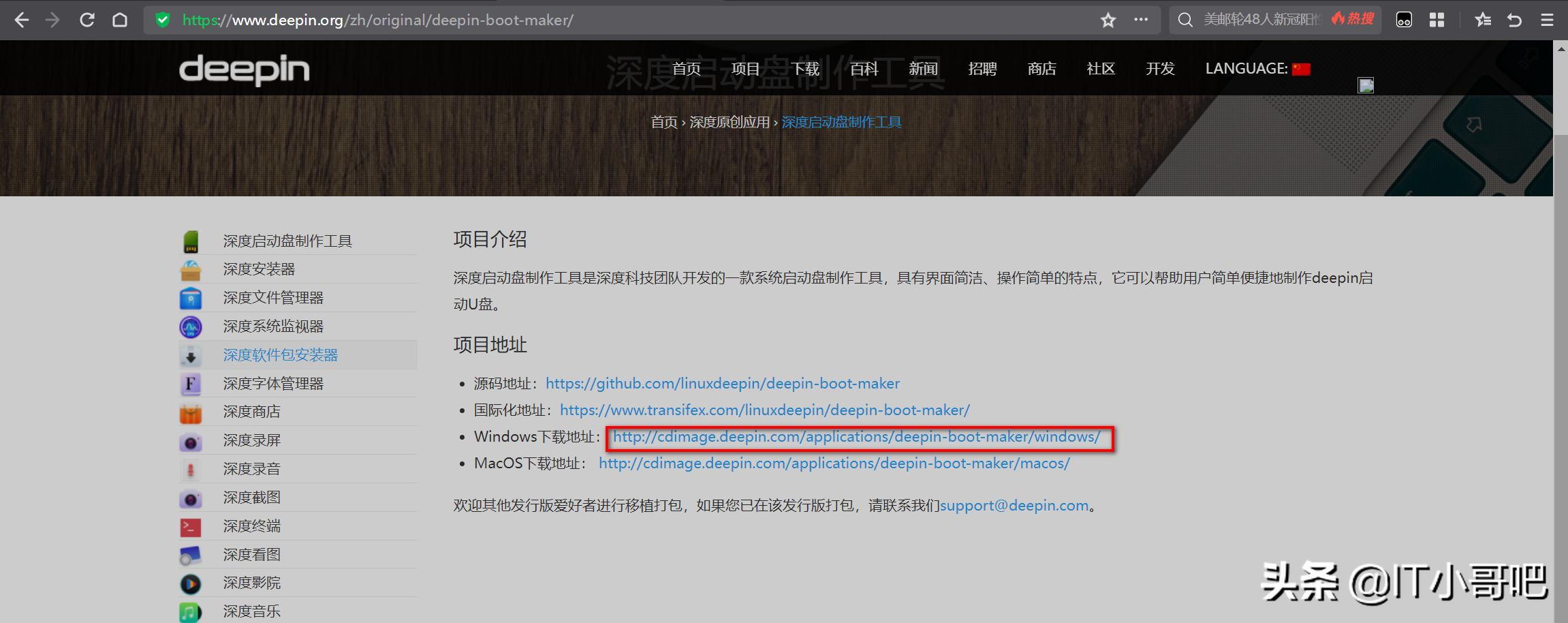
2、下载好了。

三、U盘插入正在使用的电脑中
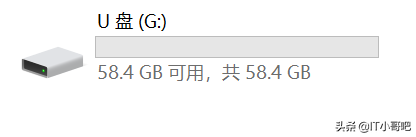
四、制作UOS系统启动U盘
1、双击打开这个工具——点击“选择光盘镜像文件”—— 点击“打开”
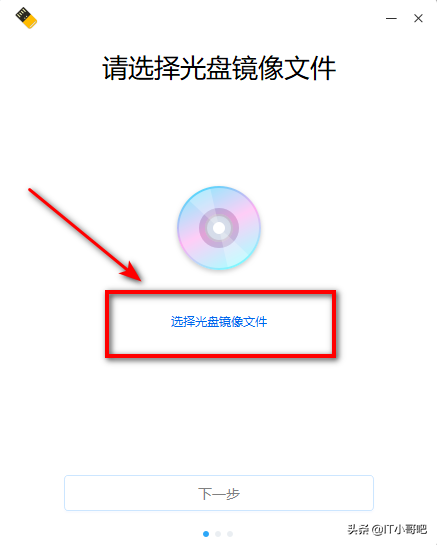
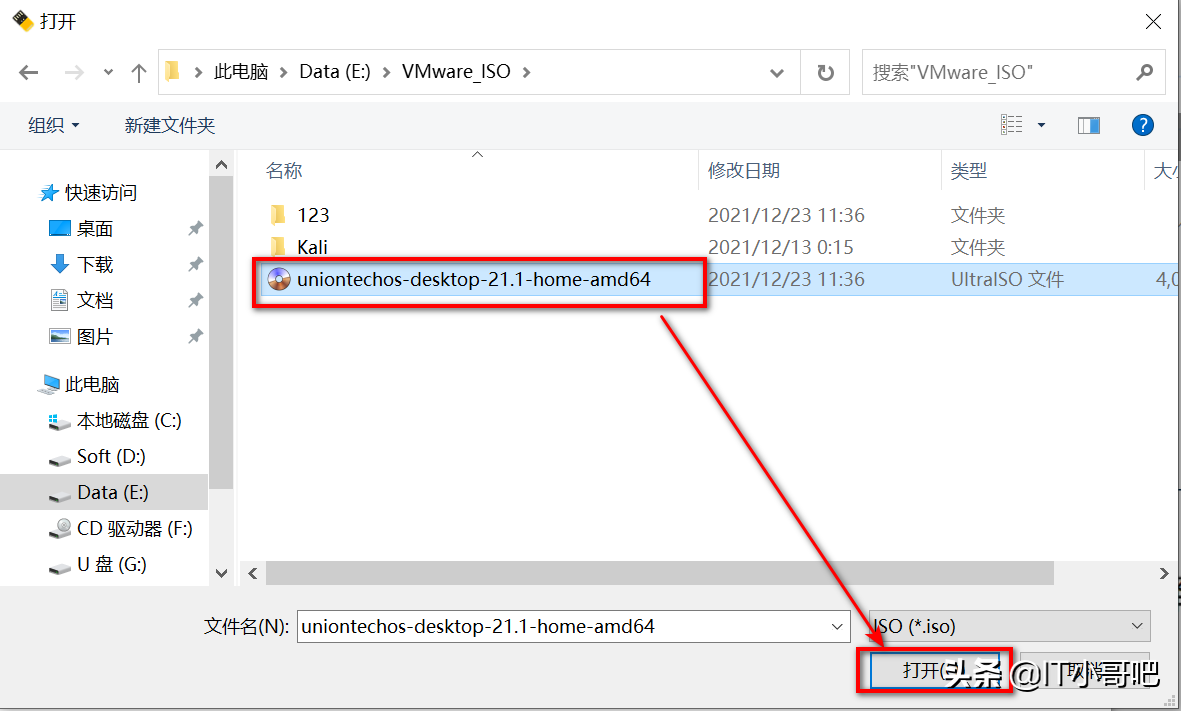
2、下一步
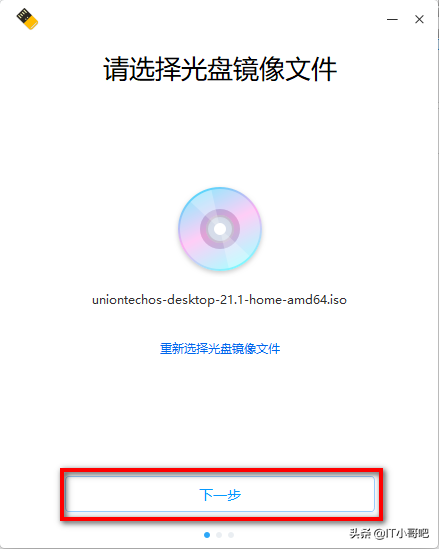
3、选择要制作启动盘的U盘——勾选 “格式化磁盘可提高制作成功率”——开始制作
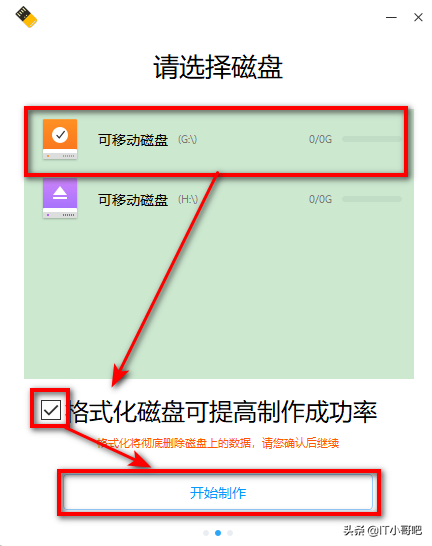
4、正在制作,请耐心等待
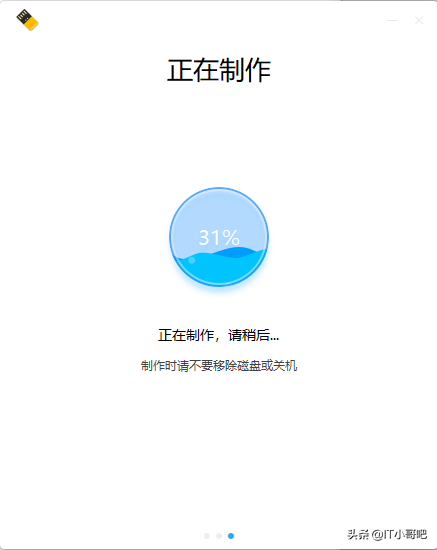
5、看到制作成功,点完成。至此UOS安装U盘启动盘制作完毕。
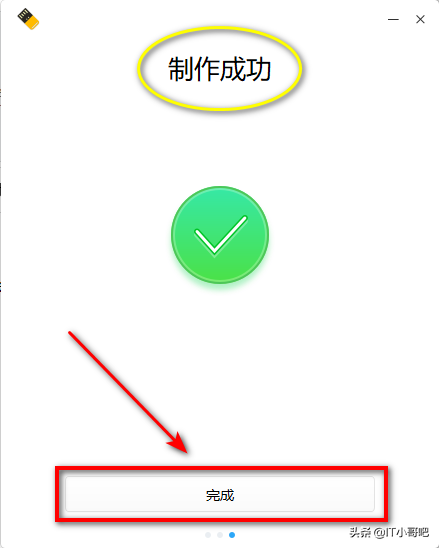
五、开始在没有系统的电脑中安装UOS系统
1、把制作好的U盘启动盘插入没有系统的电脑,开机按主板引导键,进入U盘启动。
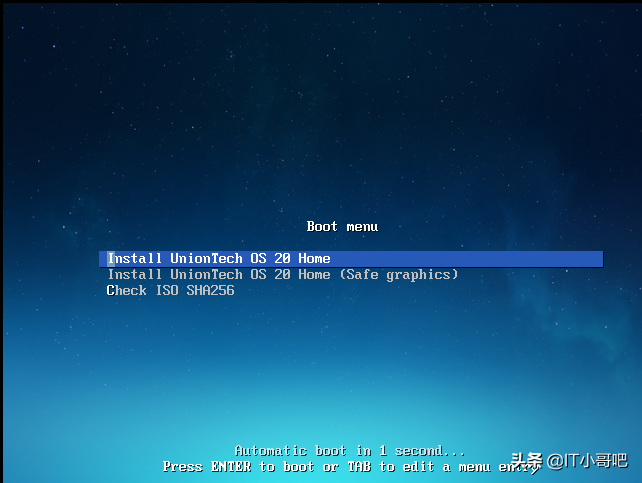

2、立即安装,注意:这里你如果是多硬盘的话,直接点击自定义设置,如果只有一块硬盘就点立即安装。
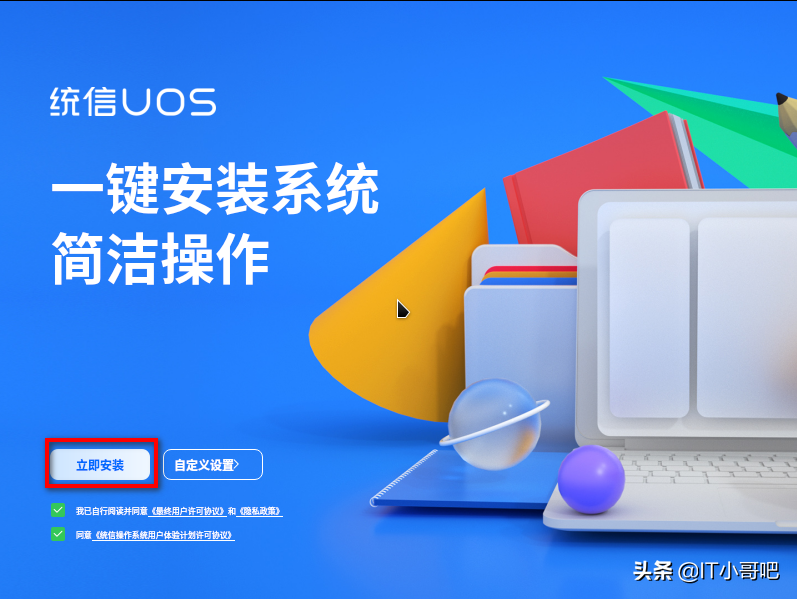
3、硬盘分区——选中电脑中的硬盘——下一步(如果你对linux分区比较熟悉也可以选择手动安装。)
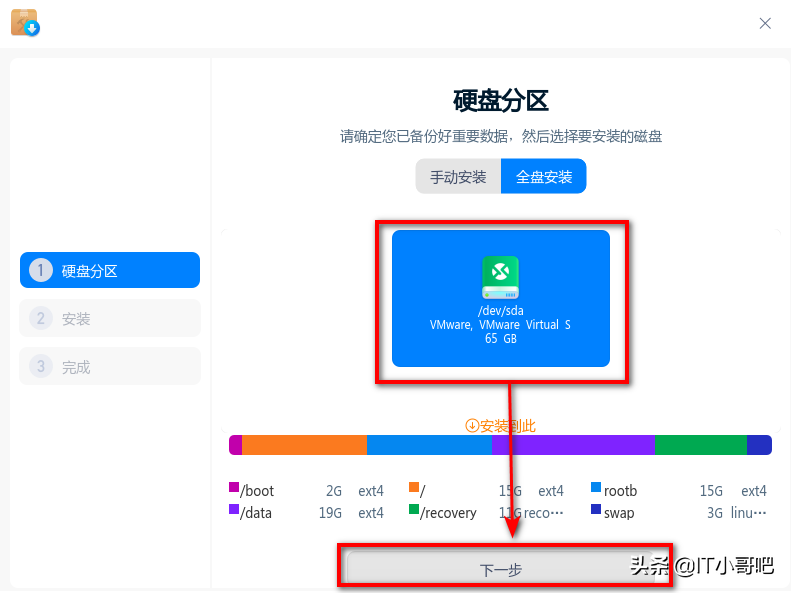
4、分区完毕——点击“继续安装”进入系统安装
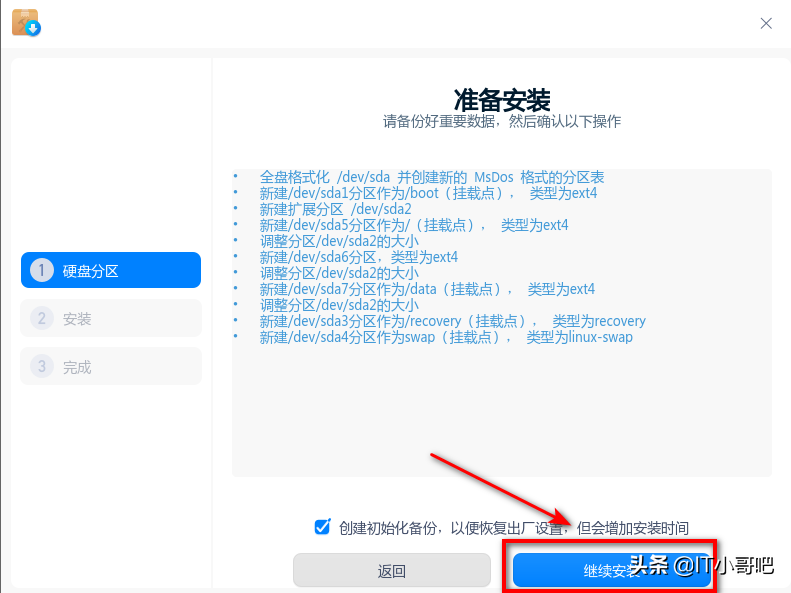
5、系统正在安装……稍等片刻。一般3-5分钟就安装完成了。
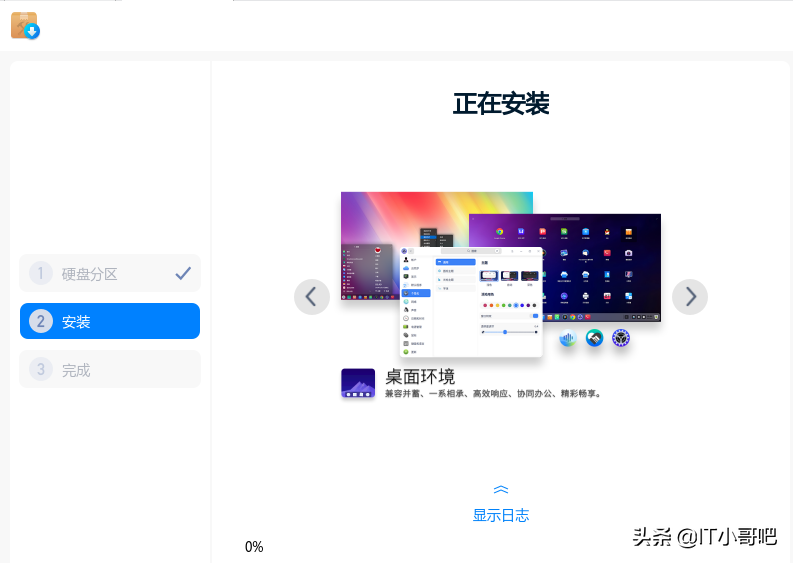
6、立即重启下载系统,重启过程中U盘都可以拔掉了。
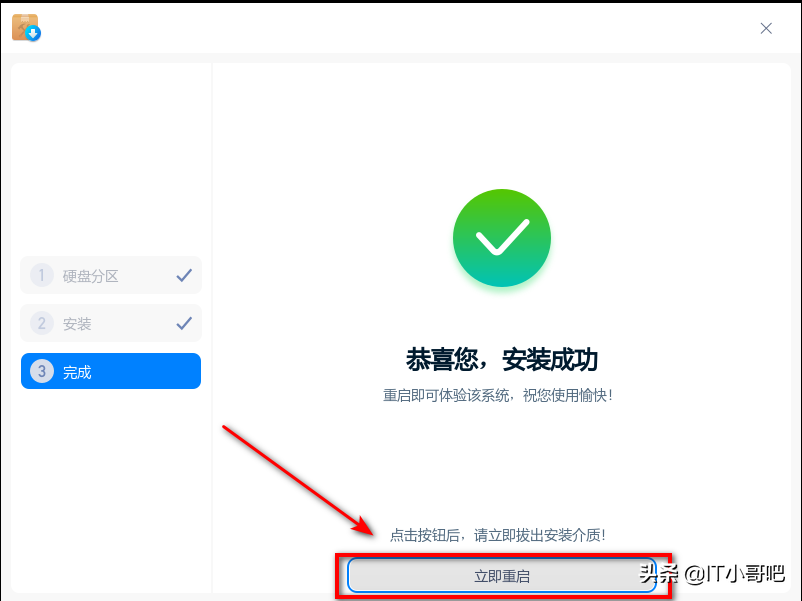
7、输入用户名和密码——点击“确定”

8、正在更新系统配置,请稍候……

9、输入登陆密码
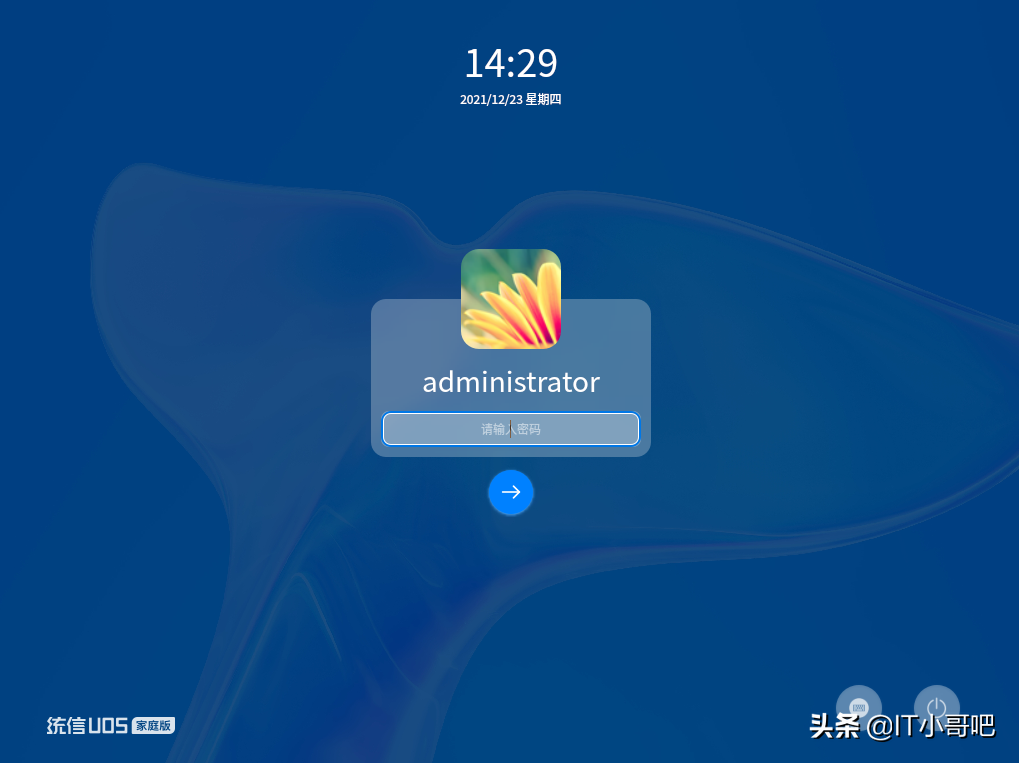
10、进入系统,开始我们的linux系统体验之旅。
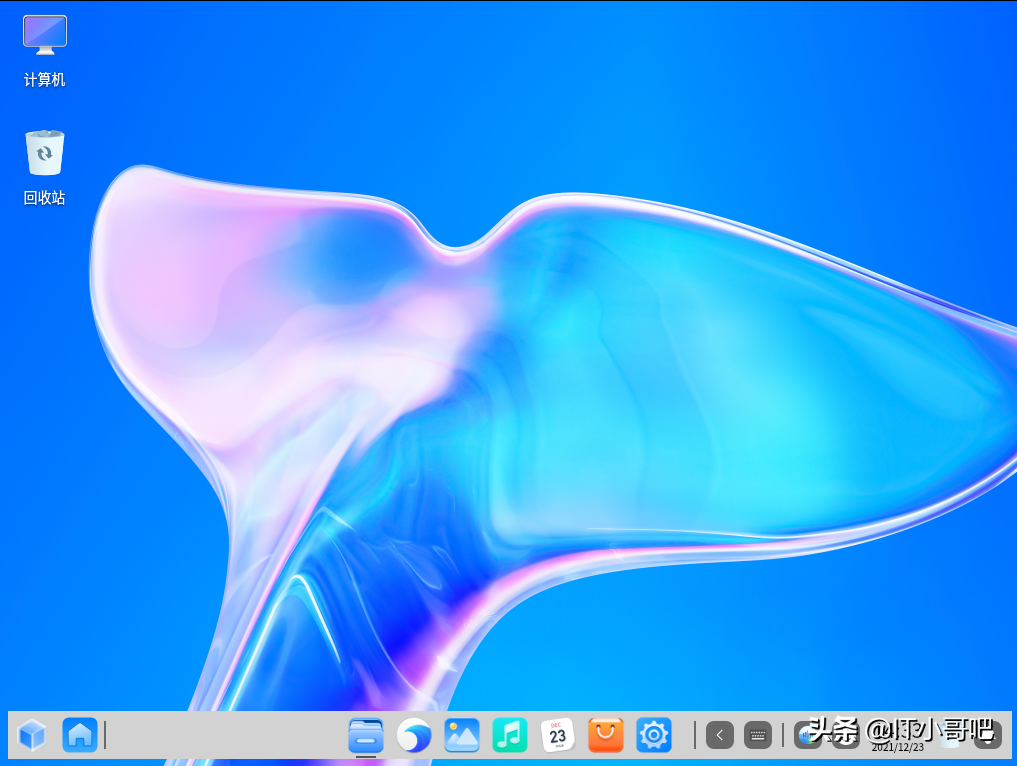
文章到此结束,感谢大家的阅读,如果感觉文章不错,欢迎点赞+关注,带你一起长知识。





![[发布于2024/11/17]长期可用免费V2ray订阅+获取地址](https://www.ceacer.cn/zb_users/theme/aymthirteen/style/images/no-image.jpg)


评论留言